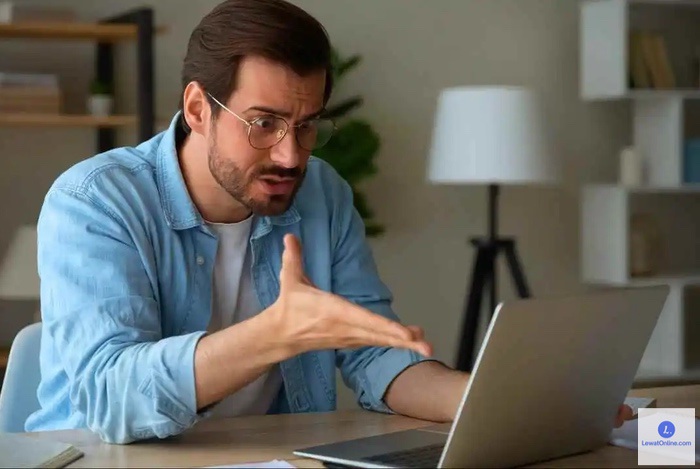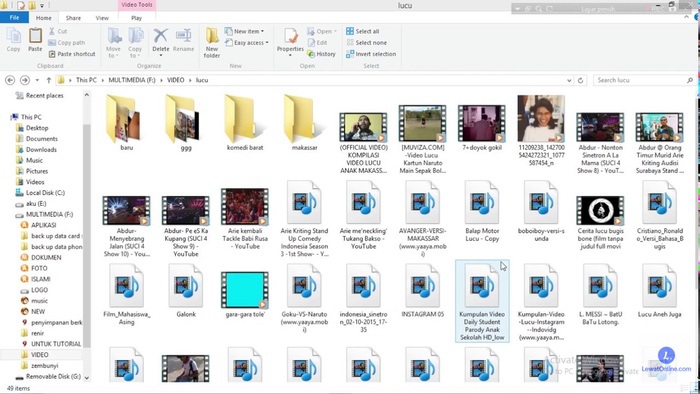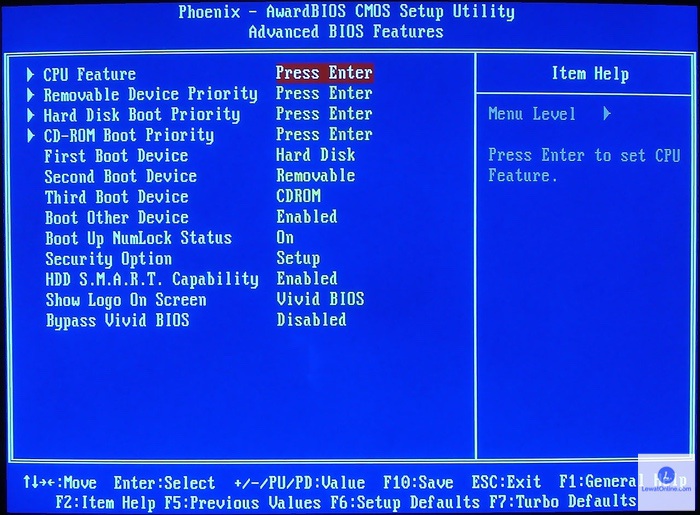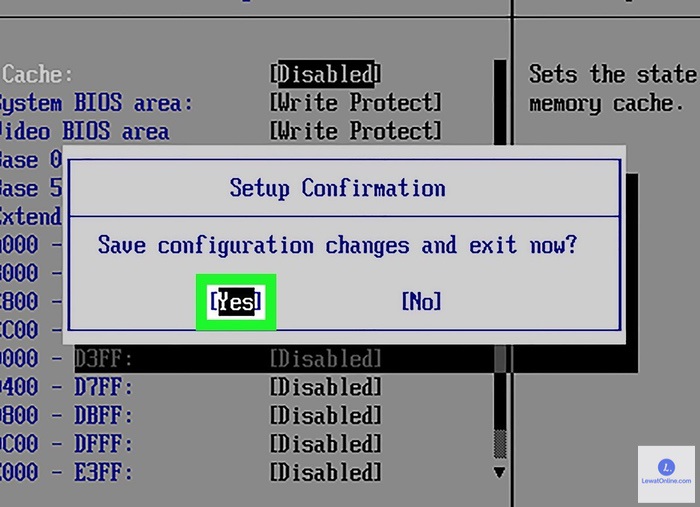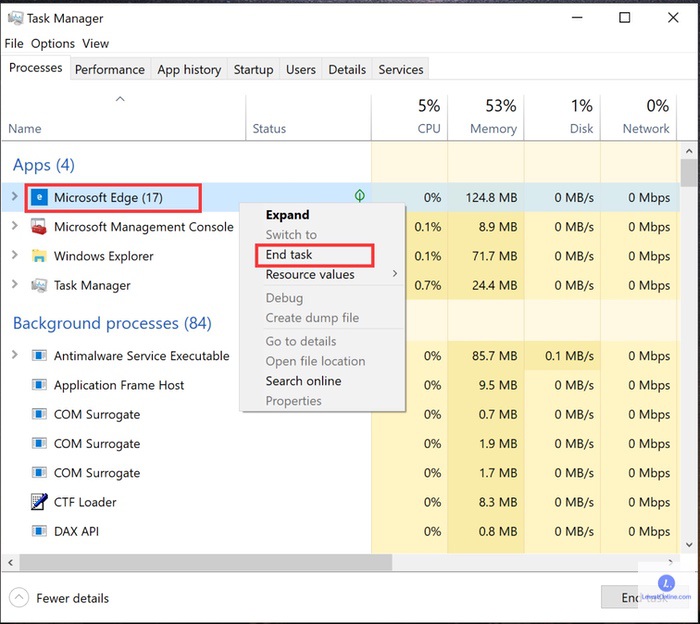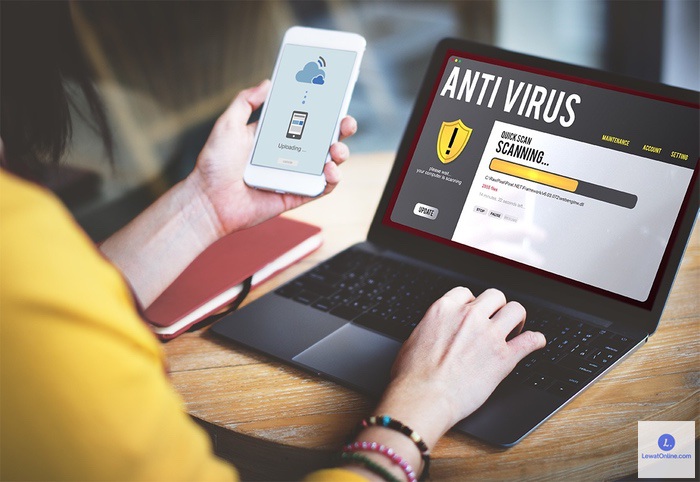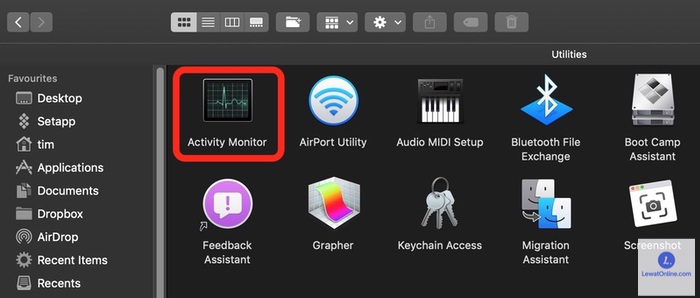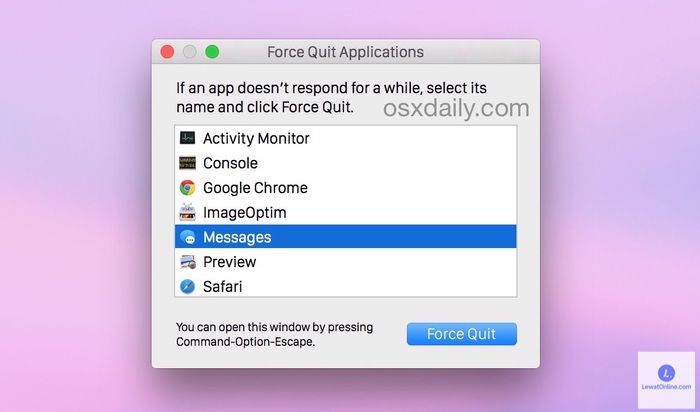Cara mengatasi laptop ngefreeze paling ampuh bagaimana, ya? Pasti panik ingin membawanya ke tempat servis laptop. Memang jika punya laptop dengan sistem Macbook atau Windows harus banget memahaminya. Belum lagi jika terjadi error sistem, seperti salah satunya ngefreeze.
Zaman sekarang semua kegiatan pasti menggunakan laptop. Namun, bagaimana jika kegiatan tersebut tertunda gara-gara laptop ngefreeze. Hal ini pasti membuat pengguna merasa kesal. Bayangkan ketika lagi urgent dan laptop yang digunakan ngefreeze.
Mulai dari sistem pendidikan, gaya hidup, pekerjaan dsb. Hal ini berlaku juga pada setiap kegiatan yang berhubungan dengan elektronik, seperti PC dan laptop. Entah itu bermain game, mendengarkan musik, mengerjakan tugas, trading, mendesain dll. Berikut akan dibahas penyebab dan cara mengatasinya.
Penyebab Laptop Ngefreeze
Bagi yang belum kenal, ngefreeze atau freeze biasa juga disebut dengan hang. Membeku di sini bukan dalam artian menjadi beku layaknya es batu. Namun, freeze atau hang adalah keadaan dimana laptop tidak dapat menjalankan perintah dari pengguna dan hanya kursornya saja yang dapat bergerak.
Pastilah sangat amat panik jika tidak tahu bagaimana cara mengatasinya. Tapi, sebelum itu pasti pernah terpikirkan hal apa saja yang kira-kira bisa membuat laptop ngefreeze. Kebanyakan aplikasi, RAM kecil atau laptop yang sudah berumur sehingga keefektifannya berkurang secara drastis.
Tak jarang juga yang bahkan tidak bisa menyala. Meski demikian, sebelum mengatasi baiknya jika mengerti apa yang menyebabkan laptop menjadi ngefreeze. Tapi tetap tenang, tarik nafas, jangan panik dan semua akan aman. Berikut penyebab yang sering membuat laptop ngefreeze:
- Perangkat pada laptop memiliki banyak program seperti game dan edit foto video
- RAM kecil atau kapasitas rendah (spesifikasi rendah)
- Kipas laptop kotor
- Hardisk pada laptop terkendala
- Adanya error corrupt pada data atau file
- Terlalu banyak menyimpan berkas dengan kapasitas besar
- Driver mengalami kerusakan
- Temporary files yang membuncah
- Virus menyerang sistem laptop
- Bugs yang ada pada file atau program
- Malware, hardware dan motherboard error atau overheat
Cara Mengatasi Laptop Ngefreeze pada Windows
1. Mengurangi Aplikasi atau Video
Cara yang dapat dilakukan pertama kali dengan termudah dan murah adalah menghapus atau mengurangi aplikasi yang tidak diperlukan lagi. Apalagi yang memiliki penyimpanan yang sangat besar tapi tidak berguna. Ini cocok banget untuk dihilangkan keberadaannya karena dinilai menganggu.
Menyimpan video atau film yang memiliki durasi panjang juga mengakibatkan laptop sering mengalami freeze. Alangkah baiknya setelah menonton, bisa langsung dihapus. Lebih baik kehilangan film, daripada kedepannya laptop sering mengalami freeze.
Tidak usah merasa menyayangkan film tersebut, akan sangat dirugikan sekali bila laptop sudah sering mengalami freeze. Seiring berjalannya waktu jika dibiarkan terus-menerus kerusakan yang parah bisa saja terjadi hanya karena menyayangkan untuk menghapus film yang sudah tidak ditonton.
2. Menambah RAM Laptop
Jika pada gawai disebut memori, sedangkan pada PC atau laptop disebut RAM. Bisa dikatakan RAM adalah ruang penyimpanan yang tersedia pada laptop. Semakin canggih zamannya aplikasi yang dihasilkan semakin banyak dan semakin beragam. Belum lagi ukuran filenya seperti aplikasi edit foto video.
Aplikasi desain juga memakan banyak ruang pada laptop atau PC. Format desain yang dihasilkan pun memiliki ukuran yang lumayan besar. Apabila menginstall aplikasi tersebut, kemungkinan besar laptop harus menambah RAM atau update RAM.
Tidak mungkin ketika akan mengedit dan mendesain menunggu freeze atau hang pada laptop selesai secara berkala. Bisa-bisa desain belum jadi dan deadline sudah tinggal menghitung jari. Belum lagi kalau freezenya sebentar bahkan berhari-hari itu yang bikin repot. Jadi, menambah RAM adalah solusinya.
3. Menghapus Cache BIOS
Cache adalah semacam tempat atau ruang penyimpanan file atau data yang bersifat sementara pada laptop. Banyak orang menggunakan cara ini, ketika laptop dilanda freeze, karena lumayan efektif. Caranya cukup sederhana dan dapat di bawah:
- Jika laptop dalam keadaan freeze “restart laptop” dengan menahan tombol “off” lama hingga laptop mati
- Setelah laptop benar-benar mati, nyalakan kembali
- Lalu langsung masuk ke “BIOS” dengan diikuti perintah “F12”, “F11”, “F8” dan “F2”
- Ketika sudah masuk di tampilan “BIOS” tekan menu “BIOS advanced features”
- Carilah kata “BIOS cache” dan pilih untuk matikan “disable” lalu “enter“
- Jangan lupa untuk menghidupkan kembali laptop
4. Menggunakan End Task Windows
Jika cara di atas belum berhasil coba gunakan cara mengatasi laptop ngefreeze seperti hal berikut:
- Tekan perintah “ctrl + alt + del” atau “shift + ctrl + esc”
- Bisa buka tampilan atau menu “task manager” pilih “end task” yang mengalami freeze
5. Gunakanlah Aktivasi Anti Virus
Anti virus adalah sebuah sistem yang dirancang untuk menangkal, mencegah dan mendeteksi virus atau perangkat yang bersifat patogen atau merusak software. Antivirus memiliki banyak variasi tergantung sistem laptop yang menggunakannya.
Jenis antivirus yang ada yaitu Smadav, Avast, AVG, 360 Total Security, Avira, ESET, Panda dsb. Cobalah untuk menginstall salah satu dari jenis antivirus untuk meminimalisir kerugian akibat freeze atau hang.
Cara Mengatasi Laptop Ngefreeze pada Macbook
Tidak hanya Windows yang mengalami freeze, Macbook juga tentunya pernah mengalami freeze atau hang. Freeze yang terjadi pada Windows sudah membuat panik diri sendiri. Apalagi, jika laptop Macbook yang mengalaminya. Tapi ingat tetap tenang kuasai keadaan.
Jika mengalami ngefreeze atau hang pada Macbook cobalah menutup paksa atau Force Quit seperti berikut. Pada Macbook terdapat fitur yang dinamakan force quit yang berfungsi untuk menutup paksa aplikasi yang mengalami freeze atau hang. Cara menggunakan force quit:
- Perintah “shortcut + option + escape”
- Lanjutkan menuju “monitor activity” dengan “finder” lalu “aplikasi” dan “monitor activity”
- Jika sudah tekan pilihan matikan semua proses atau “kill process”
- Tekan “option + klik kanan” secara bersamaan
- Lalu silahkan lihat pilihan aplikasi yang freeze pada force quit
- Matikan Ulang atau ebort
Jika masih terjadi freeze pada laptop atau cara tersebut dirasa masih sulit. Silahkan muat ulang laptop menggunakan mode yang aman. Mode aman membuat pekerjaan yang telah disusun tidak akan hilang begitu saja. Sama seperti menyimpan menggunakan tool save pada sebuah file.
Tentu saja caranya cukup mudah. Cukup tekan “shift + tanda panah”. Setelah itu, silahkan menunggu beberapa menit karena laptop sedang dimuat ulang oleh sistem. Setelahnya bisa cek kembali data pekerjaan apakah tersimpan.
Catatan: Baik Windows maupun Macbook pastinya mempunyai kipas pada hardwarenya. Ada kemungkinan jika laptop mengalami freeze dikarenakan kotor oleh debu. Rajin-rajinlah membersihkan laptop. Debu yang menyumbat kipas bisa berakibat panasnya hardware laptop.
Cara mengatasi laptop ngefreeze di atas sebagian ampuh dan sebagian belum tentu. Tapi tidak ada salahnya dalam mencoba segala cara daripada tidak melakukan apa-apa. Tapi tetap ingat jangan panik jika terjadi Freeze pada laptop. Karena secanggih-canggihnya elektronik pastilah pernah mengalaminya.